戸建てへの引っ越しを機に自宅のスマートホーム化を進めています。
以前住んでいた賃貸のマンションの鍵が番号式だったので鍵を持ち歩く必要がなく便利だったということもあり、新居の玄関の鍵にはスマートロックを取り付けようと前々から目論んでおりました。
色々調べていると「SESAME4」というスマートロックがコスパもよく機能も良さそうです
…ということで今回は「SESAME4」を玄関の鍵に取り付けたのでご紹介いたします。
iPhoneなどのスマホやApple Watchから解錠ができるのも便利でした。
今回は導入の方法やつまづいたポイントなどをご紹介します。

スマートロックは便利なのでオススメ!
- 自宅の鍵をスマートロック化したい人
- スマートロックって難しそうと思っている人
- リーズナブルに自宅の鍵をスマートロック化したい人
3年使用したSESAME4から「SESAME5」に乗り換えました。

SESAMEフェイスProについての記事はこちらから


- スマホやスマートウォッチを鍵がわりに使用できる
- 賃貸でも使用可能
- 安価でコスパ抜群
- ダブルロックも対応
- 取り付けに少しコツがいる
Contents
「SESAME」について
「SESAME」シリーズは玄関の鍵に設置してモーターでドアを開け閉めしてくれるスマートロックと呼ばれる機械です。
スマホや様々な周辺機器と連携することで鍵を持たずとも鍵が開け閉めできるようになります。
セサミはドアノブに設置する小さなロボットです。
扉の内側のサムターン(鍵のツマミ)にセサミを被せると、セサミがモーターで鍵を開け閉めしてくれます。
工事や工具は一切必要ありません。
SESAME(セサミ)スマートロックとは | SESAME (セサミ)
「SESAME」シリーズは「CANDY HOUSE」というアメリカ・シリコンバレーの会社が運営しています。
世界中で販売されているからこそ実現できる圧倒的なコスパ、親切丁寧なサポートなどで人気を博しています。
CANDY HOUSEはアメリカ・シリコンバレーに本社を持つスマートロボットの会社です。現在はアメリカの他にも台湾に生産拠点を置き、日本にもオフィスを置いて活動しています。2015年2月に米クラウドファンディングにてスマートロック 「SESAME」として発表。取付が簡単かつ操作もシンプルでデザインも良い所が受けて、約1.4億円を集め、現在ではアメリカを始め、ヨーロッパ、アジア、日本など世界中で約5万台のセサミが使われています。2017年11月の日本上陸以降、Amazonでご購入いただいたお客様からの平均評価が5点満点中4.4点と、大変高い評価をいただいております。
CANDY HOUSE JAPAN のプロジェクト|マクアケ
「SESAME」公式サイトはこちらから
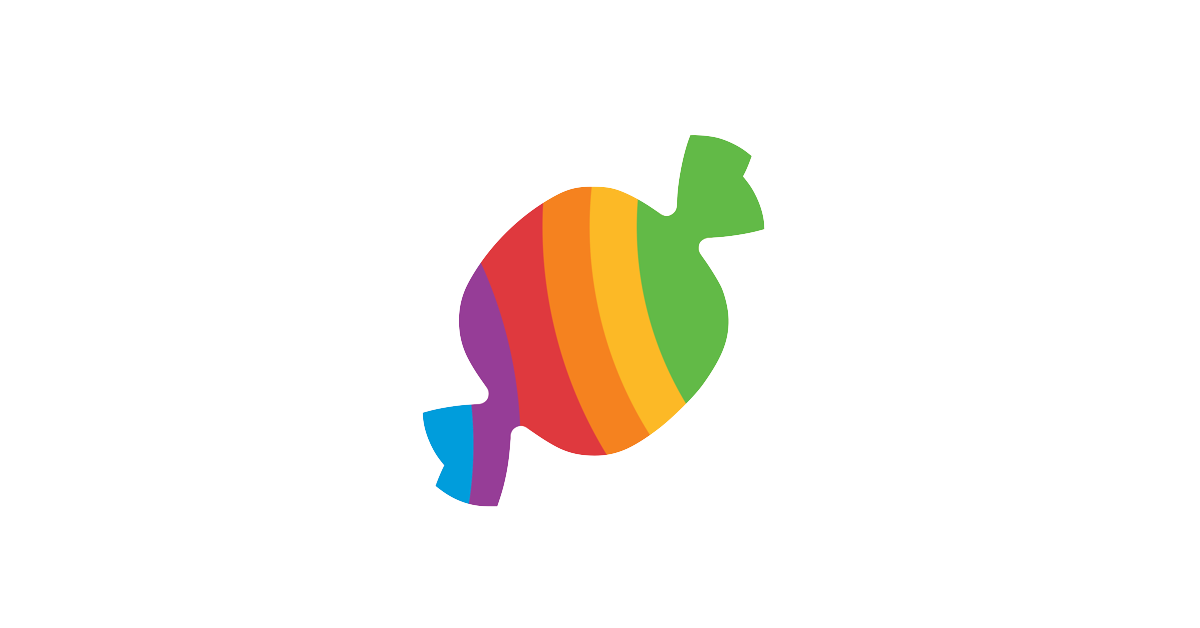
スマートロック「SESAME4」を導入した理由
iPhone、Apple Watchで鍵の解錠/施錠が可能
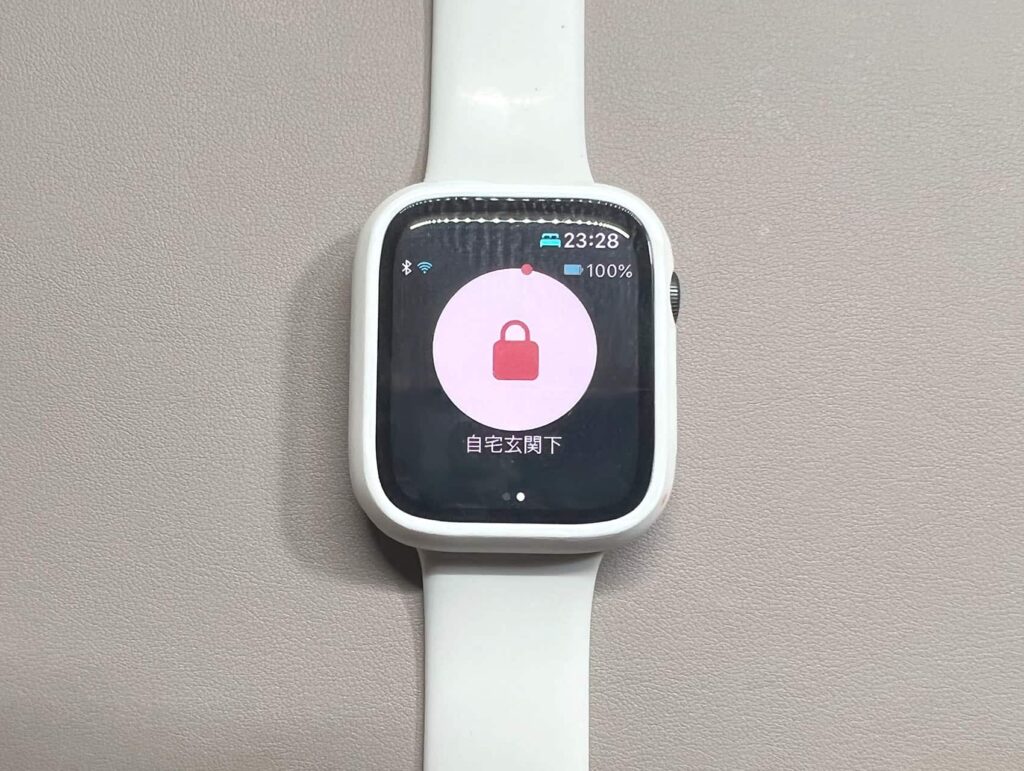
アプリをインストールすればiPhoneやApple Watchで鍵の解錠/施錠が可能です。手元から簡単に操作できるのはとても便利です!
また、AlexaやApple HomeKitなどのスマートスピーカーに対応しているのも嬉しいですね。
出先からでも鍵の状態の確認ができる
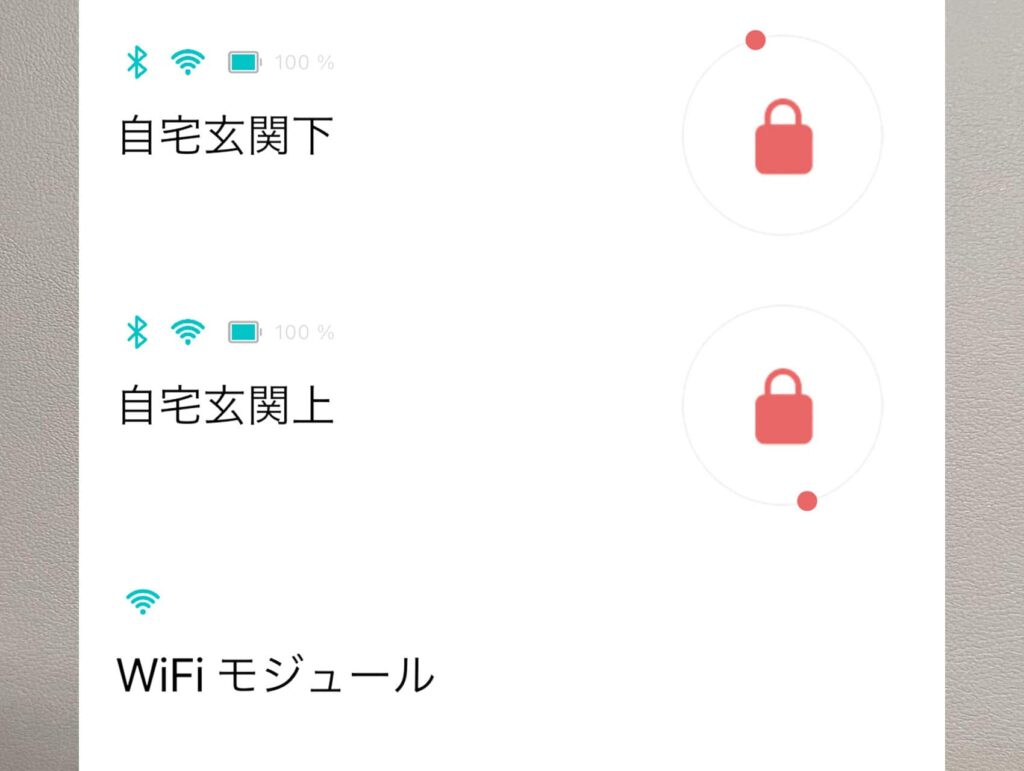
あわただしいお出かけ時の鍵のかけ忘れなど、出先でハッと思い出したらスマホから簡単に自宅の鍵の状態が確認できます。
もちろん出先から鍵の施錠も可能です。
鍵の開錠、施錠履歴が残る
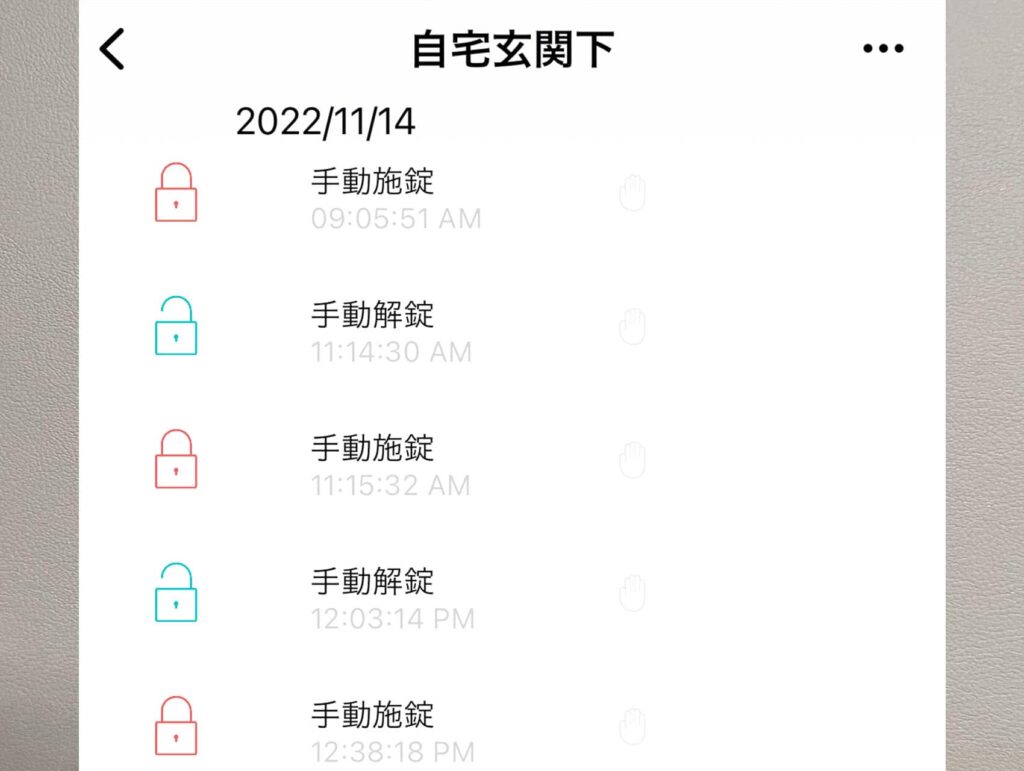
鍵が誰によって解錠、施錠されたかの履歴が日時で遡って確認できます。
「SESAME4」を使わずに開錠/施錠された場合は手動という履歴が残るので万が一ピッキングされた場合も履歴を見れば分かります。
離れていてもワンタッチで解錠できる
玄関の前にいなくてもアプリを使えばワンタッチで解錠/施錠することが可能です。
たとえば車で買い物をして帰宅した際に駐車場の時点で解錠すれば一度玄関にいって鍵を開ける手間が省けます。
驚異のコストパフォーマンス
「SESAME4」は実売価格で1万円をきります。(執筆時)
Wi-Fiを利用して出先などBluetooth範囲外でも利用できるようにする「Wi-Fiモジュール」を合わせても競合より安価で手に入ります。
よく名前のあがる「Qrioスマートロック」は一台2万円ほど。これを玄関のダブルロックにつける場合はコストがかなり高くつくので「SESAME4」のコスパは抜群です。
「SESAME4」のメリット・デメリット
実際に「SESAME4」を使ってみて個人的に感じたメリット・デメリットをご紹介します。
「SESAME4」のメリット
スマホ・Apple Watchから鍵の操作ができる
最大のメリットとしてスマホやApple Watchから操作できるという点があります。これはやはり便利です。
離れたところから操作できる
車で買い物をして自宅に戻った際に鍵を開けに玄関まで戻る必要がなくなりました。
些細なストレスでしたがなくなると良いですね。
外から自宅の鍵の状態の確認ができる
実際に使用してから車で出発したものの鍵をかけたのか分からなくなった。ということがあり、以前なら自宅まで戻って一度確認するところでしたが、「SESAME4」のおかげで出先から鍵の状態を確認して施錠することができました。
「SESAME4」のデメリット
Apple WatchからWi-Fiモジュールと接続するときに少しタイムラグがある
外から「Wi-Fiモジュール」を介した接続を行う時に少しタイムラグがあります。
Apple Watchへの対応はこれから良くなっていくとは思いますが現状では気になる人は気になると思います。
導入前の注意点
自宅にWi-Fiが通っている必要がある

「SESAME4」は基本的にはBluetoothでデバイスと接続して操作するものですが、別売りの「Wi-Fiモジュール」を使うことでインターネットに接続して操作することができます。この「Wi-Fiモジュール」はほぼ必須のツールとなりますのでWi-Fiがない場合は注意が必要です。
自宅の玄関ドアがダブルロックの場合
玄関のドアがダブルロックの場合は「SESAME4」を2個取り付けるかひとつの鍵を使わず1個で運用するかを検討する必要があります。
「SESAME4」は2個購入しても他社のスマートロック1個よりも安価だったりするので気軽に導入できるところはメリットですね。
「SESAME4」を2個取り付けてワンタッチで2個同時に解除/施錠したい場合はApple製品ではオートメーションのショートカットを作成する必要があります。
さらにNFCを利用すればスマホをタッチするだけでふたつの鍵を同時に操作することも可能です。
ただ、設定などで少し手間がかかるのでその点は留意しておきましょう。
SESAMEをダブルロックに対応するやり方は下記の記事で紹介しています。

玄関のドアに細かい凸凹がある場合
木材や樹脂などでできていて表面に凹凸がある扉の場合、付属の両面テープでは上手く取り付けられず、使っているうちに「SESAME4」が落下するケースがあります。
その場合は更に強力な両面テープを使うことになるのですがその両面テープが高価です。
その点も留意しておきましょう。
サムターンからドアまで少しでも段差がある場合

「SESAME4」 は玄関の内側にあるサムターン(鍵を操作するつまみ)に取り付けて利用します。
サムターンの部分から「SESAME4」 の土台を取り付ける部分に段差や特殊な形状がある場合は取り付けが難しくなります。
高さのずれがあると解錠の動作のたびに本体がずれていき、両面テープが外れてしまうことがあります。
段差がある場合は付属品のアダプターを取り付けることで高さの調整は可能です。
サムターンが特殊な形状だと公式サイトから3Dプリンターでアダプターを作成してもらえるそうですが、精度や金額、納品までの期間などは問い合わせる必要がありそうです。
筆者は「SESAME4」 は横向きにして付属のアダプターで高さを変更して取り付けました。
SESAME4を実際に玄関に取り付けるやり方
購入した「SESAME4」を開封
まずは購入後に送られてきた箱を開封して付属品の確認をします。

- 「SESAME4」本体
- 高さ調整アダプター
- 両面テープ2枚
- 高さ調整アダプター取り付け用のネジ
- ドライバー
付属品はどれも取り付けの工程で必要になるのでなくさないようにとっておきましょう。
取り付け時の位置合わせ用に水道修理会社のマグネットを縦横ひとつずつ用意しておくと便利です。
「SESAME4」本体から電池ボックスの絶縁シートを抜きとる
電源を入れるため、電池ボックスから絶縁シートを抜き取ります。
本体のライトが青く点滅しだしたら電源が入った合図です。
アプリのダウンロード
玄関に取り付ける前に初期不良や不具合がないか確認をします。
iPhoneまたはAndroidでセサミのアプリをダウンロードしましょう。
ちなみにiPhoneをお使いの場合はiPhoneにSESAMEのアプリをダウンロードするとApple Watchにもセサミのアプリが追加されているはずです。
ユーザー登録
まずはユーザー登録をしましょう。登録した鍵の情報などを管理できます。
ちなみにユーザー登録してからはスマホの機種変更などがあってもログインすれば内容を引き継げます。
デバイスの追加
セサミアプリ右上の+ボタンを押して「新規デバイスを追加」を選択。
自宅の「SESAME4」 を追加します。追加したデバイスの名前は変更できます。
ここでまず動作の確認
追加したデバイスの鍵マークをタップすると「SESAME4」が回転します。
動作が確認できたらひとまずOKです。
次に玄関に「SESAME4」 を取り付けましょう。
「SESAME4」の取り付け位置を決める
「SESAME4」本体の裏側を見てみるとサムターンを動かす部分が円を描くように自由に動くことが分かります。
この中心の部分にサムターンがくるように取り付けると、「SESAME4」の可動域がサムターンに対して広くなり余計な力が掛からなくなります。
この余計な力がかかると「SESAME4」が落下する原因にもなるので慎重に取り付けてください。
本体をサムターンに仮に当ててみて鍵の施錠・解錠を繰り返して確認しましょう。
高さが気になる場合はアダプターを取り付けてください。筆者も少し高さを調整するためにアダプターを使用しました。
アダプターをセットする高さを決めたら付属のドライバーでネジを閉めます。
外れて落下することも考えられるのでしっかり締めましょう。
取り付け位置の目印をつける

仮当てをして取り付け位置を決めたら目印をつけます。
筆者は水道修理会社のマグネットを使って位置を決めましたがやりやすかったです。
このように貼り付けて目印にしました。
両面テープを使って扉に貼り付ける
付属の両面テープを剥離紙から剥がしてアダプターの底面に取り付けます。
両面テープを扉に貼り付ける際に注意したいこと
- 両面テープの強度が落ちるので貼り直しはNG
- 公式サイトで替えの両面テープを購入すると350円
- 両面テープは3M「コマンドダブ」で代用可能
スペアの両面テープが1枚ついているものの、何度も失敗はできません。心してかかりましょう。
筆者は最初に入っていた2枚は失敗してしまい、追加で購入することになってしまいました…。
下記コマンドダブシリーズは公式で販売されている両面テープと同じものです。
自分でカットすれば同じように利用できるので代用できます。
両面テープを貼り付けたらぐりぐりと30秒間押し込んで固定しましょう。
取り付けが完了したら次にSESAMEアプリから施錠位置、解錠位置を設定します。
施錠位置、解錠位置の設定
アプリを開いたライブデバイスの設定に入り、「角度の設定」で施錠位置、解錠位置の設定を行います。
緑が解錠、赤が施錠です。それぞれ任意の位置で設定します。
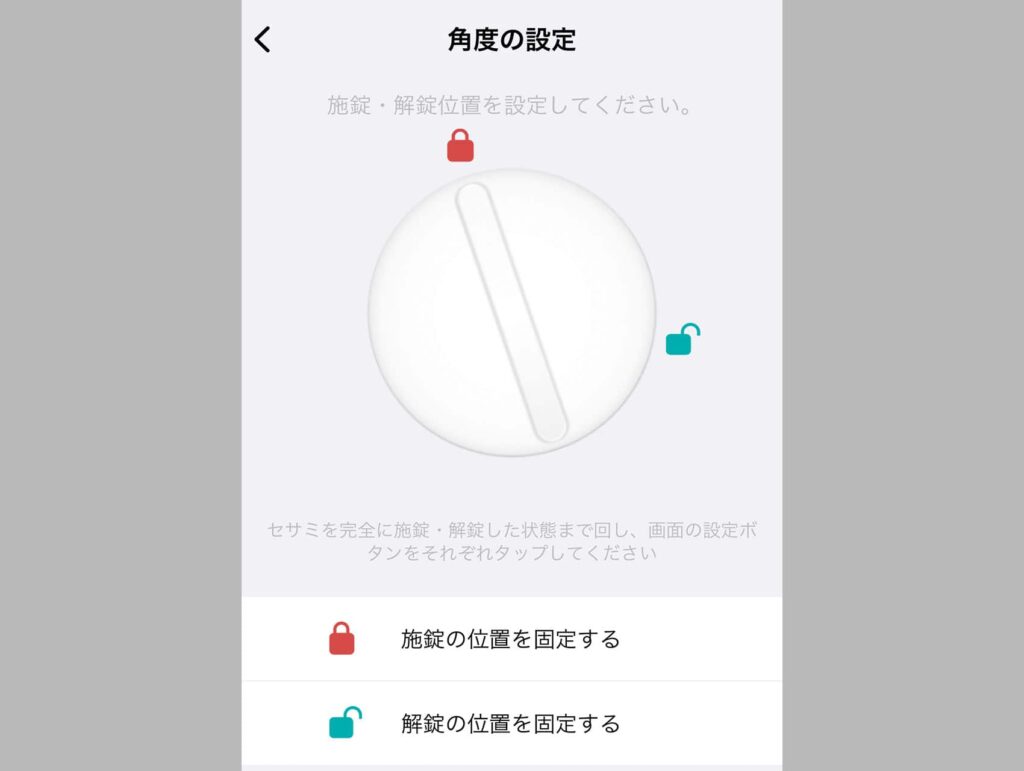
設定ができたら実際にアプリから鍵を回して試してみましょう。
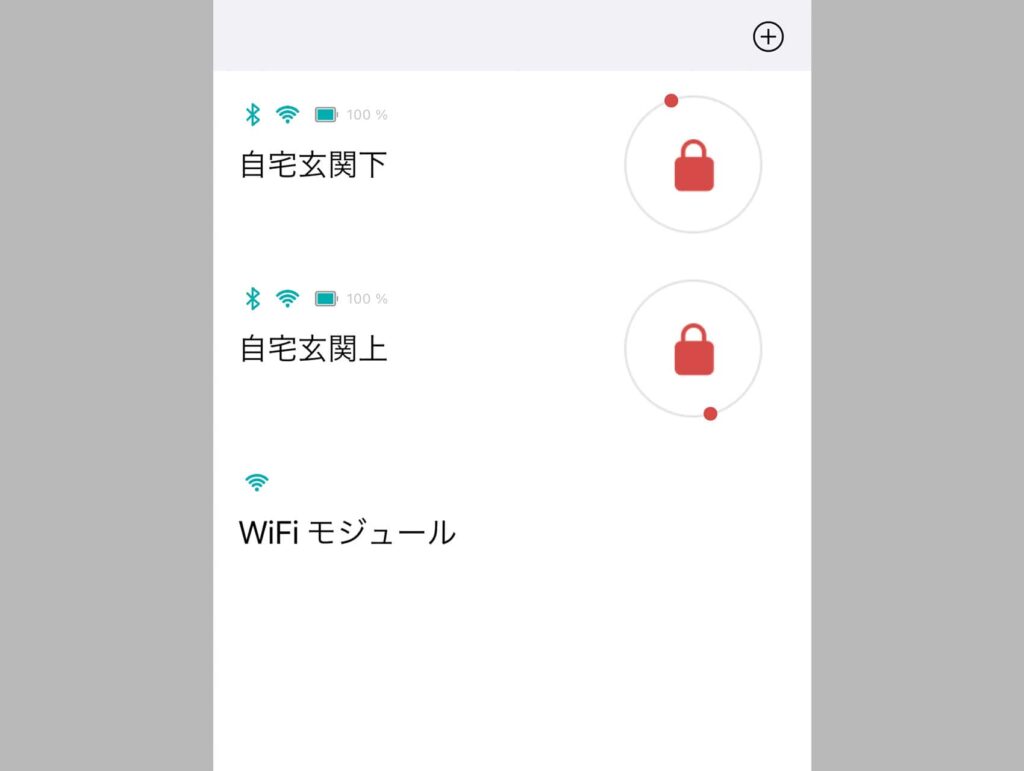
デバイス一覧画面の鍵マークをタップすることで解錠と施錠を行うことができます。
何度も施錠と解錠を繰り返してズレがないか確認しましょう。
鍵がまわりきらなかったり回転に違和感があると注意です。
Wi-Fiモジュールの登録

次にどこからでも鍵の解錠・施錠や履歴の確認ができるようになる「Wi-Fiモジュール」を登録します。
「SESAME4」からなるべく近いところの電源にWi-Fiモジュールを差し込みます。
「Wi-Fiモジュール」はUSB給電なのでコンセントから給電するためには間にUSBポートを挟む必要があります。
我が家ではUSB差し込み口がついている電源タップを購入しました。
あとはアプリから「Wi-Fiモジュール」を追加してご自宅の Wi-Fiの設定を行えば登録は完了。簡単です。
まとめ
手持ちのスマホやApple Watchからどこでも鍵の状態が確認できて解錠・施錠ができる「SESAME4」なかなか便利でした。
価格も他社製品に比べてかなり安いので導入の手軽さもいいですね。
皆さんも是非スマートロックを試してみてください!
SESAMEフェイスProについての記事はこちらから

「SESAME」関連の記事はこちら
スマートホーム化するなら回線の高速化は必須!

戸建ての2階でもネット接続を安定させたいならこれ!

スマートホーム化するならこちらもおすすめ!


























